在WPS文字中迅速显示“页面设置”对话框
时间:2022-11-12作者:未知来源:三度网教程人气:
- WPS是英文Word Processing System(文字处理系统)的缩写。它集编辑与打印为一体,具有丰富的全屏幕编辑功能,而且还提供了各种控制输出格式及打印功能,使打印出的文稿即美观又规范,基本上能满足各界文字工作者编辑、打印各种文件的需要和要求。
通过WPS文字的“页面设置”对话框我们可以设置文档的页边距、布局、分栏等。一般情况下,我们可以通过单击“文件”菜单选择“页面设置”命令来打开它。次数多了这样操作起来有些烦琐,有没有简单的方法呢?答案是肯定的。
方法如下:
方法一:在垂直标尺的任何地方双击可以显示“页面设置”对话框。
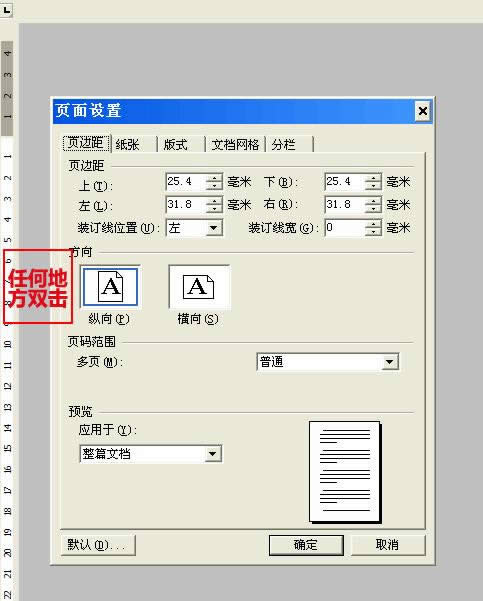
方法二:如果你想通过双击水平标尺来显示“页面设置”对话框,可以双击两边灰色的边缘和中间的上半部分,否则将打开“制表位”对话框。
 在中国大陆,金山软件公司在政府采购中多次击败微软公司,现的中国大陆政府、机关很多都装有WPS Office办公软件。
在中国大陆,金山软件公司在政府采购中多次击败微软公司,现的中国大陆政府、机关很多都装有WPS Office办公软件。关键词: 在WPS文字中迅速显示“页面设置”对话框